Lorsque vous cliquez deux fois sur un symbole situé dans la zone de dessin, la boîte de dialogue Tolérancement géométrique s'affiche.
Modifier les données de symbole
Vous pouvez modifier les données de tolérance et introduire la désignation complète ou la supprimer.
Modifier les lignes de repère
Lorsque vous cliquez deux fois sur la ligne de repère d'un symbole, l'onglet Ligne de repère s'affiche. Utilisez les boutons de cet onglet pour ajouter ou supprimer des lignes de repère et des segments de ligne de repère.
Lorsque vous ajoutez une ligne de repère et la terminez sur le tolérancement géométrique, elle devient automatiquement une ligne de repère secondaire. Jeu d’outils AutoCAD Mechanical n'autorise qu'une seule ligne de repère secondaire par symbole.
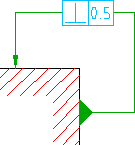
Lorsque vous ajoutez une ligne de repère et la terminez sur une autre ligne de repère existante, Jeu d’outils AutoCAD Mechanical convertit le symbole en symbole à lignes de repère multiples. La ligne de repère d'origine se divise en deux segments distincts au point de jonction.
Lorsque vous tentez d'ajouter une ligne de repère, Jeu d’outils AutoCAD Mechanical propose une option de ligne de commande appelée Routage automatique. Lorsque vous sélectionnez cette option, vous n'avez pas besoin de sélectionner de point de limite. S'il n'existe aucune ligne de repère secondaire, la ligne de repère est ajoutée en tant que ligne de repère secondaire. S'il en existe déjà une, la ligne de repère est ajoutée en tant que ligne de repère supplémentaire.
Si vous sélectionnez un segment de ligne de repère pour le supprimer, tous les segments suivants sont également supprimés.
Modifier des lignes de repère à l'aide des poignées
Lorsque vous sélectionnez une ligne de repère, Jeu d’outils AutoCAD Mechanical affiche les poignées correspondantes. Vous pouvez faire glisser les poignées pour étirer ou réduire les segments de ligne de repère. Lorsque vous modifiez une ligne de repère à l'aide des poignées, l'opération de glissement obéit aux règles selon lesquelles la ligne a été créée. Par exemple, si le premier segment de la ligne de repère est perpendiculaire à l'objet attaché, Jeu d’outils AutoCAD Mechanical le force à rester perpendiculaire. Si les segments suivants sont horizontaux ou verticaux, Jeu d’outils AutoCAD Mechanical les force à être horizontaux ou verticaux.
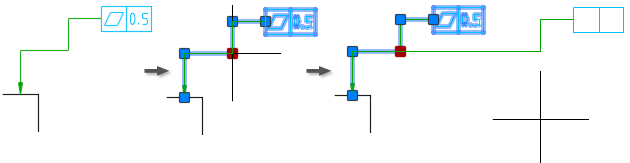
Cependant, si vous appuyez sur Activer/Désactiver le mode Orthogonal de la ligne de repère du symbole (MAJ + F, par défaut) lors de la modification de segments de ligne de repère à l'aide des poignées, Jeu d’outils AutoCAD Mechanical assouplit la règle.

De même, si un segment de ligne de repère a été créé avec la règle assouplie, cette dernière reste assouplie lors de la modification du segment à l'aide des poignées. Cependant, si vous appuyez sur Activer/Désactiver le mode Orthogonal de la ligne de repère du symbole (MAJ + F, par défaut) lors de la modification de segments de ligne de repère à l'aide des poignées, Jeu d’outils AutoCAD Mechanical applique la règle.
Lorsque vous modifiez une ligne de repère principale à l'aide des poignées, le segment situé avant la poignée (vers la pointe de flèche) s'agrandit ou se réduit. Aucune autre ligne de repère n'est affectée. La position du tolérancement géométrique change en conséquence.
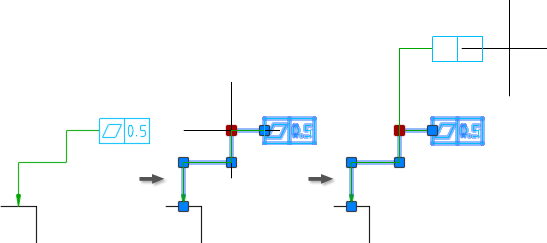
Si le symbole comprend une ligne de repère secondaire, le premier segment de cette ligne s'étire ou se réduit pour absorber la modification de la position du symbole.
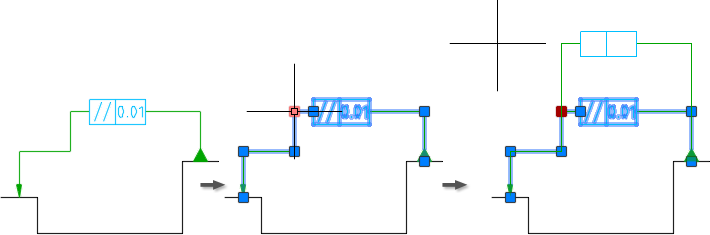
Lorsque ce comportement ne permet pas de s'adapter à la modification, le point de départ du premier segment de ligne de repère est déplacé.
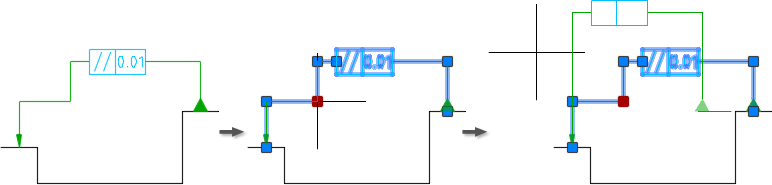
Lorsqu'un symbole comporte plusieurs lignes de repère, et que vous déplacez le point de jonction, tous les segments de ligne de repère situés avant la poignée s'étirent.
Lors de la modification de la ligne de repère secondaire à l'aide des poignées, le segment situé avant la poignée s'étire, mais le symbole ne bouge pas. Par conséquent, vous ne pouvez modifier les lignes de repère secondaires à l'aide des poignées que dans l'espace disponible.